Menggunakan iTunes untuk menyelaraskan iPhone, iPad, atau iPod dengan komputer
Di macOS Mojave atau versi lebih lama atau PC Windows, Anda dapat menggunakan iTunes untuk menyelaraskan musik, film, dan lainnya.
Sebelum Anda menggunakan iTunes untuk menyelaraskan konten ke perangkat iOS atau iPadOS, coba opsi berbasis cloud untuk menyelaraskan. Di Mac, Anda dapat menggunakan iCloud, Apple Music, atau layanan serupa untuk menyimpan konten dari komputer Anda di cloud. Di PC, Anda dapat menggunakan Apple Music atau app Perangkat Apple. Dengan demikian, Anda dapat mengakses musik, foto, dan banyak lainnya di perangkat saat tidak berada di dekat komputer.
Pelajari lebih lanjut tentang menggunakan Apple Music, app Perangkat Apple, atau Foto iCloud alih-alih iTunes.
Jika Anda menggunakan iCloud atau layanan lain seperti Apple Music untuk memastikan konten Anda selalu diperbarui di semua perangkat, beberapa fitur penyelarasan melalui iTunes mungkin dimatikan.
Yang dapat Anda selaraskan dengan iTunes
Album, lagu, daftar putar, film, acara TV, podcast, dan buku audio.
Foto dan video.
Kontak dan kalender.
Fitur iTunes dapat beragam menurut negara atau wilayah.
Menyelaraskan atau menghapus konten menggunakan iTunes
Buka iTunes dan hubungkan perangkat Anda ke komputer dengan kabel USB.
Klik ikon perangkat di sudut kiri atas jendela iTunes. Ketahui yang harus dilakukan jika ikon tidak terlihat.

Dari daftar di bawah Pengaturan di sisi kiri jendela iTunes, klik jenis konten yang ingin Anda selaraskan atau hapus.* Untuk menyalakan penyelarasan untuk suatu jenis konten, centang kotak di sebelah Selaraskan.
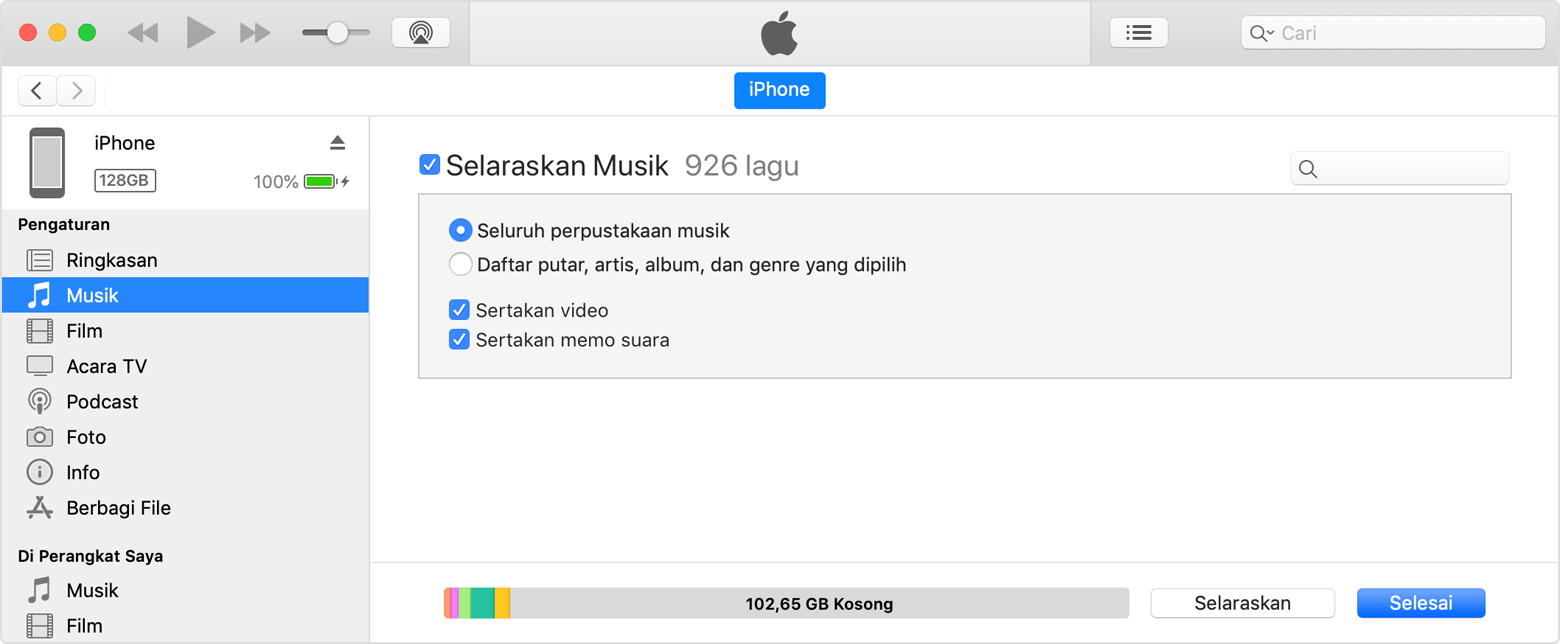
Centang kotak di sebelah setiap item yang ingin Anda selaraskan.
Klik tombol Terapkan di sudut kanan bawah jendela. Jika penyelarasan tidak dimulai secara otomatis, klik tombol Selaraskan.
* Anda hanya dapat menyelaraskan perangkat dengan satu perpustakaan iTunes pada satu waktu. Jika Anda melihat pesan bahwa perangkat diselaraskan dengan perpustakaan iTunes lain, berarti perangkat pernah tersambung ke komputer lain. Jika Anda mengklik "Hapus dan Selaraskan" di pesan tersebut, semua konten dari jenis yang dipilih di perangkat akan dihapus dan diganti dengan konten dari komputer ini.
Menyelaraskan konten menggunakan Wi-Fi
Setelah mengatur penyelarasan dengan iTunes menggunakan USB, Anda dapat mengatur iTunes agar menyelaraskan ke perangkat dengan Wi-Fi bukannya USB.
Sambungkan perangkat ke komputer dengan kabel USB, lalu buka iTunes dan pilih perangkat. Ketahui tindakan yang harus dilakukan jika perangkat tidak muncul di komputer.
Klik Ringkasan di sisi kiri jendela iTunes.
Pilih "Selaraskan dengan [perangkat] ini melalui Wi-Fi."
Klik Terapkan.
Ketika komputer dan perangkat berada di jaringan Wi-Fi yang sama, perangkat akan muncul di iTunes. Perangkat menyelaraskan secara otomatis kapan pun disambungkan ke daya dan iTunes dibuka di komputer.
Dapatkan bantuan
Ketahui yang harus dilakukan jika Anda melihat kesalahan saat mencoba menyelaraskan iPhone, iPad, atau iPod touch dengan iTunes.
Pelajari tindakan yang dapat dilakukan jika Anda melihat peringatan di iTunes untuk Windows yang menyatakan bahwa penyelarasan kontak dan kalender telah dihentikan.
Pelajari cara mengunduh ulang app dan mengunduh ulang musik yang Anda beli di perangkat lain.
Pelajari cara mengimpor foto dan video ke komputer.